Résumé
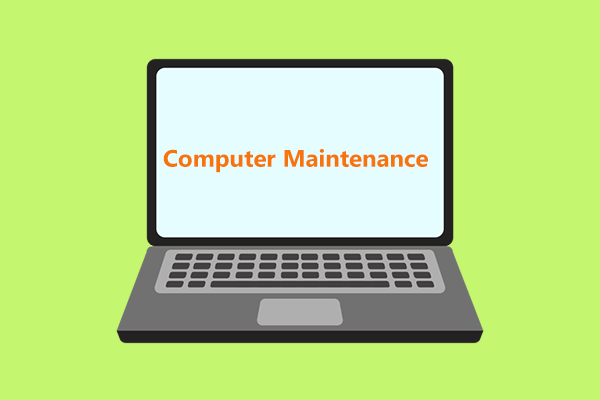
Si vous faites partie des utilisateurs qui utilisent fréquemment un ordinateur, il va sans dire que vous voulez que le système soit à son meilleur tout le temps. Ainsi, vous accordez beaucoup d’attention à la maintenance personnelle du PC. Dans le post d’aujourd’hui, la solution MiniTool traite de 13 étapes de maintenance informatique essentielles et faciles que même les débutants peuvent effectuer.
Navigation Rapide :
- Importance de la Maintenance informatique
- Types de Maintenance Informatique
- Conseils de Maintenance informatique
- La fin
Importance de la maintenance informatique
Les ordinateurs jouent un rôle essentiel dans votre vie quotidienne et vous pouvez utiliser un PC pour faire beaucoup de choses, par exemple, surfer sur Internet, regarder des films, jouer à des jeux, travailler, etc. La maintenance du PC est très importante pour assurer le bon fonctionnement de votre ordinateur.
Si vous avez déjà perdu des fichiers importants en raison d’une panne de disque dur, que vous passez beaucoup de temps à supprimer un virus méchant ou à faire frire un processeur car vous n’avez pas nettoyé le ventilateur, vous savez peut-être clairement pourquoi vous devez entretenir votre ordinateur.
Mieux vaut prévenir que guérir! Si vous prenez du temps pour effectuer certaines tâches de maintenance de base du PC, vous pouvez non seulement vous assurer que la machine a des performances optimales, mais également allonger la durée de vie de l’appareil. Sinon, les quelques minutes que vous n’avez pas consacrées à l’entretien des ordinateurs de bureau / portables pourraient devenir des heures de travail inutile à l’avenir.

Lorsque vous utilisez votre ordinateur, il est vraiment important d’effectuer certaines tâches nécessaires pour que votre PC fonctionne au mieux et le protège.
Maintenant, regardons les étapes de maintenance informatique que vous devez effectuer régulièrement et comment les faire efficacement. Tout d’abord, vous devez connaître ses types.
Types de maintenance informatique
En ce qui concerne la maintenance d’un ordinateur, vous devriez considérer ce cas: le matériel et les logiciels de votre PC doivent être maintenus car ils sont importants et auront un impact décisif sur le fonctionnement du système. Ainsi, la maintenance informatique leur est liée.
En outre, il existe quatre types de maintenance de PC et voici tout ce que vous devez savoir à ce sujet.
Maintenance prédictive
Il s’agit d’utiliser un outil de diagnostic pour anticiper d’éventuelles pannes et éviter certains problèmes éventuels. Et une façon courante consiste à surveiller votre système informatique et à vérifier s’il fonctionne correctement. Cet outil peut contrôler et vous informer des niveaux de batterie, de la température du processeur et d’autres fonctionnalités.
Maintenance préventive
Ce type est courant et il est effectué pour prévenir d’éventuelles pannes, améliorer le fonctionnement d’un système et prolonger la durée de vie de divers composants informatiques. La maintenance préventive est utile car elle permet de détecter les points faibles du système, de réduire les temps d’arrêt du système et de réduire le nombre de réparations.
La maintenance préventive des logiciels comprend généralement l’analyse et le nettoyage via un antivirus, la création de sauvegardes libérant de l’espace disque et de la RAM. La maintenance préventive du matériel doit se référer au nettoyage périodique de l’équipement et de ses composants.
Maintenance corrective
Si les deux types précédents ne fonctionnent pas et qu’un problème est survenu, vous devez effectuer cette maintenance. En plus de résoudre les problèmes d’échec, vous devez trouver la cause et l’empêcher de se reproduire.
Maintenance évolutive
Le dernier type consiste à développer le système de votre ordinateur afin qu’il puisse fonctionner plus efficacement. Ce type concerne à la fois le matériel et les logiciels, vous pouvez donc mettre à jour Windows et modifier diverses parties du PC pour de meilleures performances.
Conseils de maintenance informatique
Maintenant, vous connaissez clairement la description détaillée des types de maintenance informatique. Dans la partie suivante, quelques conseils utiles vous sont proposés et appartiennent tous à l’un de ces types. Voici la liste de contrôle de la maintenance informatique.
Nettoyez votre ordinateur
Si de la poussière se trouve sur votre ordinateur, elle semble grossière et le PC emprisonnera la chaleur, réduisant ses performances et sa durée de vie. Ainsi, vous pouvez ouvrir le boîtier (pour un bureau) et souffler la poussière. En outre, utilisez un chiffon humide pour essuyer le boîtier. Pour un ordinateur de bureau, n’oubliez pas le moniteur.

Votre moniteur n’affiche-t-il pas le plein écran dans Windows 10 ? Cet article vous expliquera comment résoudre facilement ce problème pour le rendre en plein écran.
De plus, la poussière peut obstruer vos ventilateurs de refroidissement et votre clavier. Donc, vous devriez également les nettoyer. Une cartouche d’air comprimé est utile. De plus, ne négligez pas les ports et les crevasses d’un ordinateur portable et d’un bureau.
Ne bloquez pas les évents
Comme les gens, les machines ont également besoin de respirer. Alors, ne bloquez pas l’évent, ce qui vise à garantir que votre ordinateur reste suffisamment frais pour fonctionner correctement.
Gardez Votre nourriture et vos boissons loin des PC
Ne mangez et ne buvez pas sur votre ordinateur portable ou votre ordinateur de bureau car la conséquence est grave. Par exemple, votre clavier peut être détruit après un seul déversement ou des résidus alimentaires pénètrent dans le boîtier de votre appareil et endommagent les composants internes.
Ne Surchargez pas votre batterie
Ne gardez pas votre appareil branché en tout temps. En effet, une charge inutile peut retarder la capacité de régénération de la batterie. Et la capacité de retenir une charge peut tomber un an plus tard. Habituellement, vous pouvez définir un paramètre pour que votre ordinateur portable ne se charge pas lorsqu’il atteint 20%.
Créez une sauvegarde pour vos fichiers et votre système importants
En tant que propriétaire d’ordinateur, la chose la plus importante que vous puissiez faire est de sauvegarder les données importantes stockées sur votre disque dur. Cette astuce est également un élément essentiel de la maintenance régulière des ordinateurs personnels en raison d’une défaillance inattendue du disque dur, de graves problèmes informatiques, de virus, etc. peut provoquer une perte de données. En outre, le système se bloque également et ne peut pas démarrer.
Ainsi, créez une sauvegarde maintenant.
Si vous ne savez pas comment faire ce travail, vous pouvez demander de l’aide à notre logiciel de sauvegarde PC professionnel, fiable et gratuit – MiniTool ShadowMaker.
En tant que logiciel de sauvegarde tout-en-un, il est conçu pour sauvegarder régulièrement le système d’exploitation Windows, les dossiers de fichiers &, les disques et les partitions. La sauvegarde différentielle et incrémentielle est prise en charge. De plus, la synchronisation de fichiers et le clonage de disque peuvent être réalisés par ce logiciel.
Maintenant, obtenez MiniTool ShadowMaker Trial Edition pour démarrer une sauvegarde à partir du bouton suivant. Notez que cette édition ne vous donne qu’un essai gratuit de 30 jours. Pour l’utiliser tout le temps, procurez-vous son édition Pro dans la boutique MiniTool.
1. Lancez ce logiciel.
2. Accédez à la page de sauvegarde, cliquez sur Source et choisissez les fichiers que vous souhaitez sauvegarder.
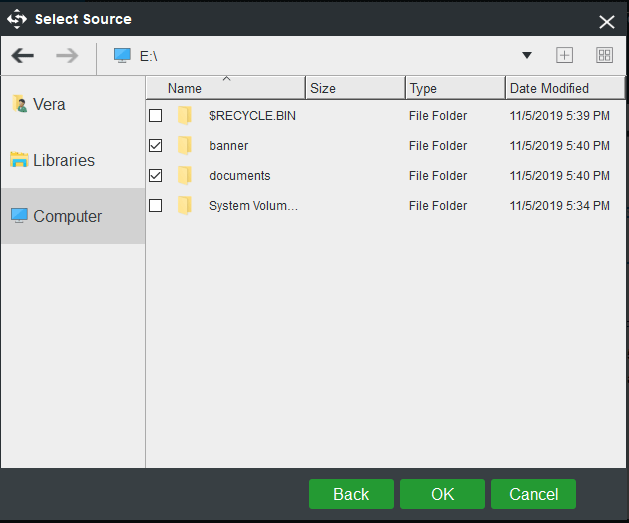
3. Cliquez sur Destination pour choisir un chemin cible qui peut être une clé USB, un disque dur externe, un SSD, etc.
4. Enfin, cliquez sur Sauvegarder maintenant pour lancer immédiatement la sauvegarde du fichier.

Exécutez régulièrement des analyses Antivirus et des logiciels malveillants
Cette astuce de maintenance informatique devrait aller de soi mais nous le disons quand même. Tout ordinateur doit disposer d’un logiciel conventionnel de protection contre les virus et de détection des logiciels espions pour surveiller le système des menaces en temps réel et les supprimer pour assurer la sécurité du PC.
Sous Windows 10, Windows Defender peut vous offrir en temps réel la prévention des menaces de virus &, la protection des comptes, le pare-feu & la protection du réseau, etc.
Vous pouvez également installer un programme antivirus ou anti-malware sur votre ordinateur, par exemple Malwarebytes ou Avast. Il suffit d’exécuter un tel outil pour effectuer une analyse complète des virus, logiciels espions, logiciels malveillants, etc.
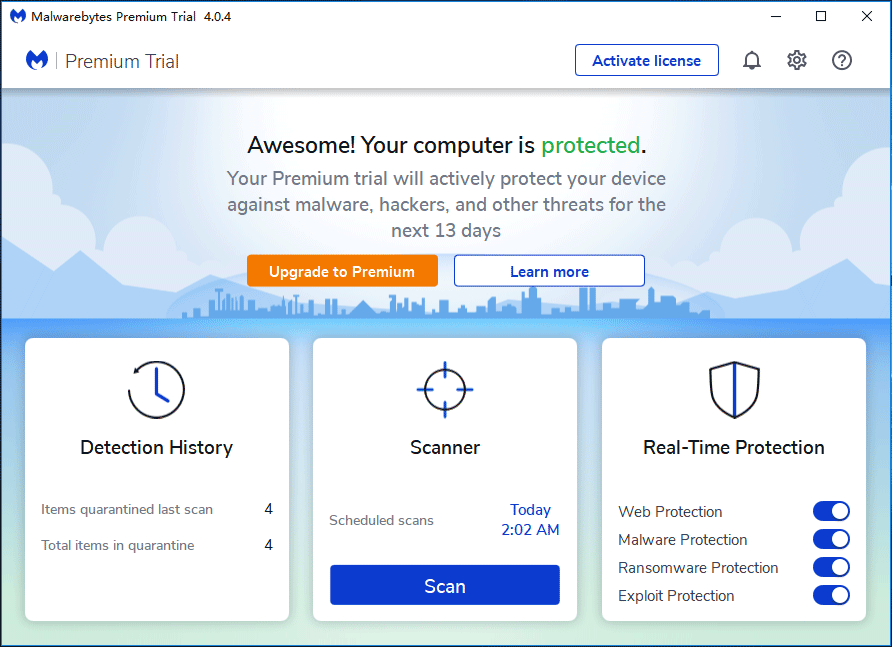
Toujours exécuter votre Pare-feu
Le pare-feu Windows dans le système d’exploitation est la première ligne de défense contre les logiciels malveillants. Il peut filtrer certaines informations d’Internet et empêcher l’installation de programmes potentiellement dangereux. Cet outil devrait toujours être en cours d’exécution. Il est très utile lorsque vous installez de nouvelles applications à partir d’une source tierce autre que le fabricant ou le développeur.
Accédez simplement au Panneau de configuration, cliquez sur Pare-feu Windows Defender > Activez ou désactivez le Pare-feu Windows Defender et assurez-vous que le Pare-feu est activé.
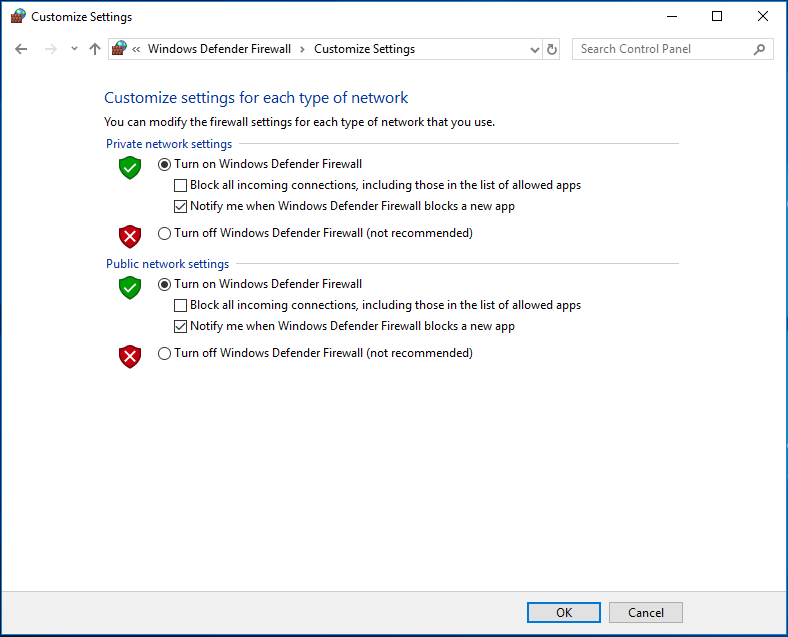
Désinstaller des programmes que vous n’utilisez pas
Lorsque vous utilisez un ordinateur pendant une longue période, vous avez peut-être installé toutes sortes de programmes. Parfois, vous pouvez oublier ou ne pas réaliser que vous les avez installés. Ces programmes ralentissent votre ordinateur au fil du temps et prennent beaucoup d’espace disque. Même certains fonctionnent en arrière-plan et consomment la ressource système.
Vous devez donc désinstaller les programmes inutiles. Pour ce faire, allez dans Panneau de configuration > Programmes et fonctionnalités de la liste des applications. Ensuite, cliquez avec le bouton droit sur chaque programme pour choisir l’option de désinstallation.

Mettre à jour le système et les programmes Windows
L’un des meilleurs moyens de s’assurer que votre PC est au meilleur état est de maintenir votre système d’exploitation à jour. Pour le système Windows, Microsoft continue à déployer des mises à jour et des correctifs de sécurité pour améliorer l’expérience utilisateur globale.
Vous pouvez accéder à Windows Update, vérifier les mises à jour disponibles et redémarrer le PC pour les installer. En outre, assurez-vous d’installer le dernier logiciel de pilote.


Troublé par le problème Les mises à jour de Windows ne peuvent actuellement pas vérifier les mises à jour? Cet article montre 4 solutions pour résoudre le problème d’échec de la mise à jour Windows.
De plus, vous devez mettre à jour les programmes critiques. Il suffit d’aller sur le site Web du fabricant et de télécharger la dernière version de votre programme à installer.
Nettoyez votre disque
Au fil du temps, votre PC est rempli d’une grande quantité d’informations inutiles, y compris des fichiers temporaires, des vignettes, des pages Web, une ancienne installation de Windows, etc. Beaucoup d’espace disque est occupé et le PC peut tourner lentement.
Le nettoyage de votre disque est une excellente astuce de maintenance informatique. Sous Windows, vous pouvez demander de l’aide à Disk Cleanup. Si vous utilisez Windows 10, vous pouvez accéder à Paramètres > Stockage système > pour supprimer les fichiers temporaires.
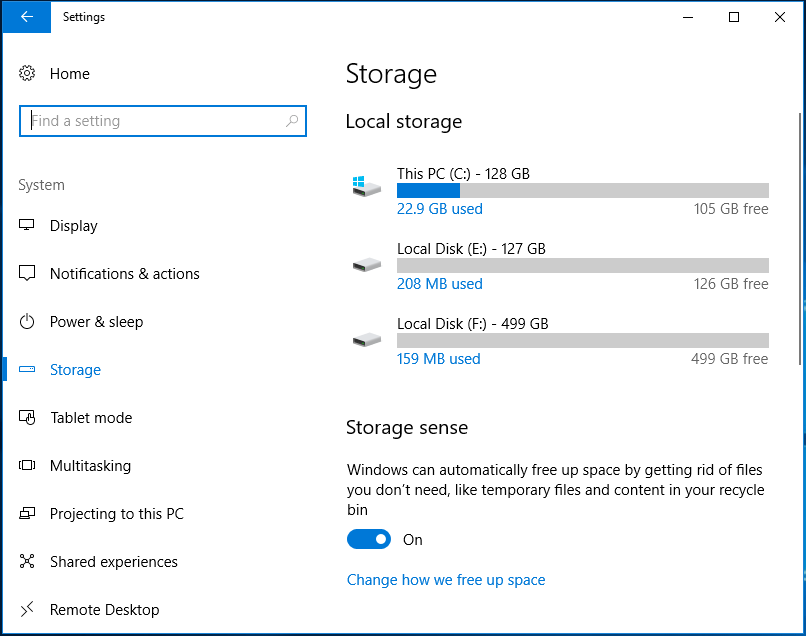
Utilisez un outil d’analyse de l’espace disque
Pour garder votre PC propre et exempt de données non requises, il est utile de comprendre ce qui se trouve sur votre ordinateur. Un outil d’analyse de l’espace disque peut analyser votre PC et vous montrer toutes vos données.
Ici, vous pouvez utiliser l’Assistant de partition MiniTool car il offre une fonctionnalité appelée Analyseur d’espace pour analyser votre disque, vous informer de ce qui occupe votre espace et afficher facilement et intuitivement le résultat.

Nettoyez le système de votre PC
Pour vous assurer que votre PC reste rapide et sans déchets, vous pouvez utiliser un outil de nettoyage de PC pour nettoyer certains fichiers tels que le cache, les journaux, les fragments, les fichiers temporaires, etc. depuis le système Windows, car ces fichiers peuvent prendre beaucoup de place, provoquer des erreurs logicielles et ralentir le système.
CCleaner est l’un des outils de nettoyage de PC les plus excellents et il peut nettoyer les fichiers indésirables à merveille.

Utilisez un outil de surveillance de la température du CPU et du GPU
Comme on le sait, la surchauffe du PC peut être un problème très grave car elle peut provoquer une corruption des données et des dommages permanents aux composants du PC. Dans votre ordinateur, le processeur et le GPU sont les pièces faciles à chauffer. Garder un œil sur la température vous aidera à les garder au frais si nécessaire.
Ainsi, l’utilisation d’un outil de surveillance de la température du processeur et du GPU peut être une bonne étape de maintenance informatique. HWMonitor est recommandé.
» Comment entretenir un ordinateur? Voici la liste de contrôle de la maintenance informatique et vous pouvez effectuer ces tâches pour que le PC soit au meilleur état. »Cliquez pour tweeter
La fin
Après avoir lu ce post, vous savez clairement quels sont les types de maintenance informatique et comment entretenir un ordinateur pour s’assurer qu’il fonctionne correctement. Faites-le simplement en suivant la liste de contrôle de maintenance desktop / aptop ci-dessus.